
תוֹכֶן
אם אתה אחד ממיליוני האמריקאים עם מכשיר כמו iPad או Nexus 7, או אפילו מחשב נייד והתקנים המשחקים האישיים, אתה יכול לקבל אינטרנט בכל מקום ובכל מקום על כל מכשיר רק על ידי שיתוף חיבור סמארטפונים שלך.
סמארטפון האינטרנט שלנו אות נתונים יכול להיות חיבור אינטרנט נייד sharable עבור כל המכשירים שלנו, וזה נקרא נקודה חמה אישית. בכל מקום יש לך חיבור לאינטרנט ואת האות על הטלפון החכם שלך, אתה יכול גם לקבל ולשתף את הטאבלט או המחשב הנייד.
קרא: Best Nexus 5 מקרים
זה רעיון רבים עדיין לא מבינים, כמו הורי, כך להלן נסביר כמה דרכים קלות לעשות כל טלפון חכם אנדרואיד (אבל אנחנו מתמקדים נקסוס 5) לתוך נקודה חמה אישית.

השיטה הנפוצה ביותר המועדפת היא להשתמש שיתוף אינטרנט WiFi. בעיקרון שיתוף חיבורי הטלפון שלך דרך WiFi למכשירים מרובים. בין אם זה להיות המחשב הנייד שלך בפארק, או לחלוק אותו עם טבליות במכונית עבור הילדים שלך. לחלופין, יש חיבור אינטרנט בין קווי USB, כך ש- Nexus 5 יכול לחייב אותך בזמן שהוא משתף את החיבור עם ה- Macbook או המחשב הנייד שבחר.
האפשרות הקלה ביותר, כמו רוב הדברים הקלים בחיים, סביר להניח לעלות לך. התמונה לעיל היא Tethering המניות & הגדרות נקודה חמה נייד תכונה אנדרואיד. אתה יכול להגדיר סיסמה ולשתף את החיבור עם מספר מכשירים, לגשת אליו בדיוק כמו כל חיבור WiFi רגיל (כמו האינטרנט ב Starbucks). עם זאת, רוב ספקי תשלום 10 $, ולפעמים תוספת של 20 $ לחודש עבור גישה לנקודה חמה. מכשירים Nexus נראה לעקוף את זה אז קדימה ולנסות את זה על Nexus 4 או 5.
הוראות:
כדי לאפשר נקודה חמה אישית אלחוטית תתחיל על ידי כותרת לתוך הגדרות על ידי הקשה על סמל הגדרות גלגל השיניים, או החלקה למטה ולהכות הגדרות בצל הנפתח הודעה. מכאן התמונה למטה ידריך אותך.
הגדרות <עוד (תחת רשתות אלחוטיות ורשתות)> שיתוף אינטרנט בין ניידים ונקודה חמה ניידת והפעלת פגע

לאחר שתזין תפריט הגדרות זה תוכל לאפשר שיתוף אינטרנט בין ניידים כדי לשתף את החיבור לאינטרנט, לאפשר נקודה חמה ניידת של WiFi, ואפילו להגדיר את הנקודה החמה עם שם וסיסמה כדי לשמור על אבטחתה אם אתה נמצא במיקום ציבורי. הוא ברירת המחדל ל- AndroidAP, אך הקש עליו ושנה אותו לכל מה שתרצה, וסיסמא שתוכל לזכור.
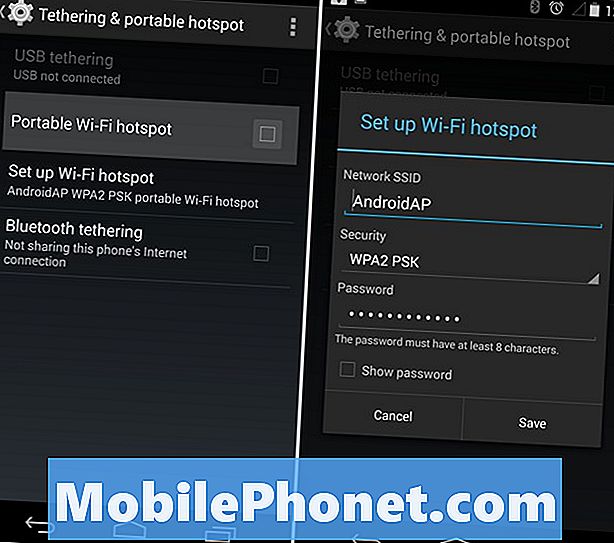
לאחר שתגדיר אותו כהלכה, המשך להקיש על תיבת הסימון כדי לאפשר את הנקודה החמה של WiFi, או הפעל את חיבור ה- USB באמצעות USB ותקע את הטלפון למחשב נייד באמצעות USB. שתי האפשרויות פועלות להפליא לשיתוף חיבורי האינטרנט לטלפון שלך עם מחשב נייד או מחשב שולחני.זכור, אם אתה עובר על הנתונים שלך, הספק עשוי לחייב אותך overages ענק, אז להיזהר, או לוודא שיש לך נתונים ללא הגבלה.
קרא: כיצד לבצע יישומון Hotspot WiFi ב - Android
לחלופין, אם הספק שלך יחייב אותך בסכום של 10 $ או 20 דולר עבור התכונות החמות, יש שפע של אפליקציות "Tether ללא root" בחנות Google Play, לאחר ההתקנה, יאפשר שיתוף אינטרנט בין ניידים ברשת בחינם. המועדפים שלי הוא Klink, אבל יש שפע של אפשרויות נרחב זמין מחנות Play.


